sat nav CITROEN C5 AIRCROSS 2022 Ghiduri De Utilizare (in Romanian)
[x] Cancel search | Manufacturer: CITROEN, Model Year: 2022, Model line: C5 AIRCROSS, Model: CITROEN C5 AIRCROSS 2022Pages: 276, PDF Size: 8.07 MB
Page 220 of 276

218
CITROËN Connect Radio
Navigație
Configurați navigația și selectați destinația
prin CarPlay® sau Android Auto.
Aer condiționat
21,518,5
Permite gestionarea diferitelor setări de
temperatură, debit de aer etc.
Aplicații
Vizualizarea fotografiilor
Introduceți un stick de memorie USB în portul
USB.
Pentru a proteja sistemul, nu utilizați
multiplicatoare de port USB.
Sistemul poate citi foldere și fișiere imagine în
formatele: .tiff; .gif; .jpg/jpeg; .bmp și .png.
Apăsați Connect-App pentru a afișa pagina principală.
Apăsați „Fotografii”.
Selectați un folder.
Selectați o imagine de vizualizat.
Apăsați acest buton pentru a afișa
detaliile fotografiei.
Apăsați săgeata înapoi pentru a reveni la nivelul anterior.
Gestionarea mesajelor
Apăsați Connect-App pentru a afișa pagina principală.
Apăsați „SMS".
Selectați fila „SMS”.
Apăsați acest buton pentru a selecta setările de afișare a mesajelor.
Apăsați pe acest buton pentru a căuta și selecta un destinatar.
Selectați fila „Mesaje rapide”.
Apăsați acest buton pentru a selecta
setările de afișare a mesajelor.
Apăsați acest buton pentru a scrie un mesaj nou.
Apăsați coșul de lângă mesajul selectat pentru a-l șterge.
Apăsați butonul din dreptul mesajului selectat pentru a afișa pagina secundară.
Apăsați acest buton pentru a modifica textul introdus.
Apăsați acest buton pentru a scrie un mesaj nou.
Apăsați butonul coș pentru a șterge mesajul.
Radio
Selectarea unui post
Apăsați Radio Media pentru a afișa pagina principală.
Apăsați unul dintre butoane pentru a căuta automat posturile de radio.
Sau
Deplasați glisorul în sus sau în jos pentru
a căuta manual frecvențele.
Sau
Apăsați pe frecvență.
Page 224 of 276
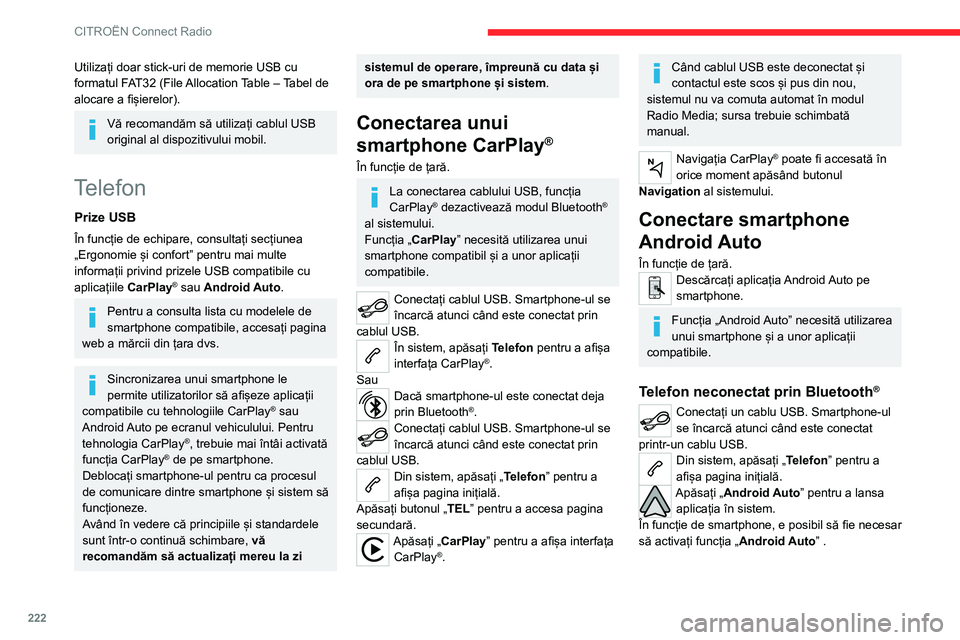
222
CITROËN Connect Radio
Utilizați doar stick-uri de memorie USB cu
formatul FAT32 (File Allocation Table – Tabel de
alocare a fișierelor).
Vă recomandăm să utilizați cablul USB
original al dispozitivului mobil.
Telefon
Prize USB
În funcție de echipare, consultați secțiunea
„Ergonomie și confort” pentru mai multe
informații privind prizele USB compatibile cu
aplicațiile CarPlay
® sau Android Auto.
Pentru a consulta lista cu modelele de
smartphone compatibile, accesați pagina
web a mărcii din țara dvs.
Sincronizarea unui smartphone le
permite utilizatorilor să afișeze aplicații
compatibile cu tehnologiile CarPlay
® sau
Android Auto pe ecranul vehiculului. Pentru
tehnologia CarPlay
®, trebuie mai întâi activată
funcția CarPlay® de pe smartphone.
Deblocați smartphone-ul pentru ca procesul
de comunicare dintre smartphone și sistem să
funcționeze.
Având în vedere că principiile și standardele
sunt într-o continuă schimbare, vă
recomandăm să actualizați mereu la zi
sistemul de operare, împreună cu data și
ora de pe smartphone și sistem.
Conectarea unui
smartphone CarPlay
®
În funcție de țară.
La conectarea cablului USB, funcția
CarPlay® dezactivează modul Bluetooth®
al sistemului.
Funcția „CarPlay ” necesită utilizarea unui
smartphone compatibil și a unor aplicații
compatibile.
Conectați cablul USB. Smartphone-ul se
încarcă atunci când este conectat prin
cablul USB.
În sistem, apăsați Telefon pentru a afișa
interfața CarPlay®.
Sau
Dacă smartphone-ul este conectat deja
prin Bluetooth®.Conectați cablul USB. Smartphone-ul se
încarcă atunci când este conectat prin
cablul USB.
Din sistem, apăsați „Telefon” pentru a
afișa pagina inițială.
Apăsați butonul „ TEL” pentru a accesa pagina
secundară.
Apăsați „CarPlay” pentru a afișa interfața CarPlay®.
Când cablul USB este deconectat și
contactul este scos și pus din nou,
sistemul nu va comuta automat în modul
Radio Media; sursa trebuie schimbată
manual.
Navigația CarPlay® poate fi accesată în
orice moment apăsând butonul
Navigation al sistemului.
Conectare smartphone
Android Auto
În funcție de țară.Descărcați aplicația Android Auto pe
smartphone.
Funcția „Android Auto” necesită utilizarea
unui smartphone și a unor aplicații
compatibile.
Telefon neconectat prin Bluetooth®
Conectați un cablu USB. Smartphone-ul
se încarcă atunci când este conectat
printr-un cablu USB.
Din sistem, apăsați „Telefon” pentru a
afișa pagina inițială.
Apăsați „Android Auto” pentru a lansa aplicația în sistem.
În funcție de smartphone, e posibil să fie necesar
să activați funcția „Android Auto” .
Page 231 of 276
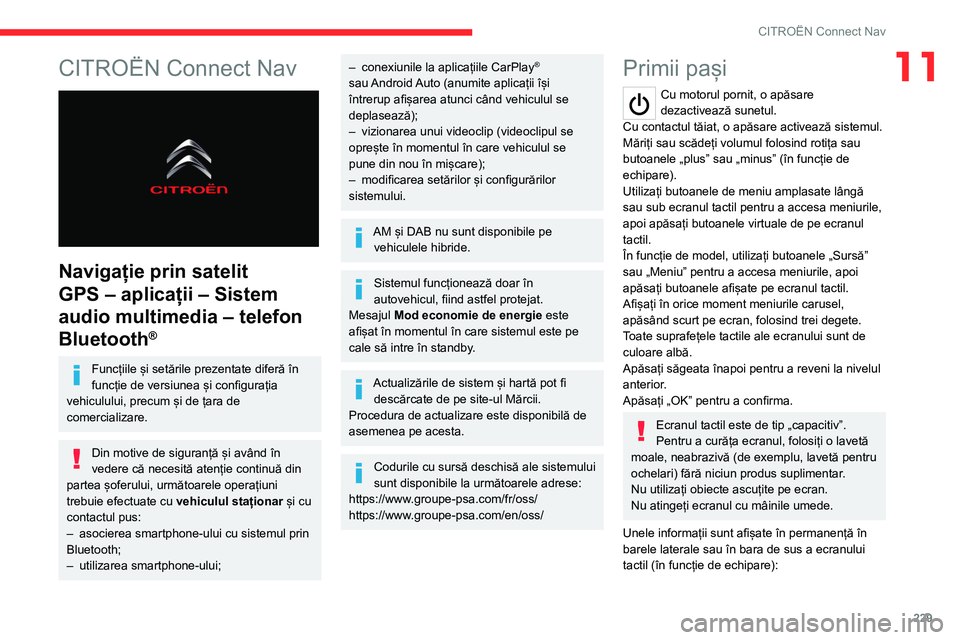
229
CITROËN Connect Nav
11CITROËN Connect Nav
Navigație prin satelit
GPS – aplicații – Sistem
audio multimedia – telefon
Bluetooth
®
Funcțiile și setările prezentate diferă în
funcție de versiunea și configurația
vehiculului, precum și de țara de
comercializare.
Din motive de siguranță și având în
vedere că necesită atenție continuă din
partea șoferului, următoarele operațiuni
trebuie efectuate cu vehiculul staționar și cu
contactul pus:
–
asocierea smartphone-ului cu sistemul prin
Bluetooth;
–
utilizarea smartphone-ului;
– conexiunile la aplicațiile CarPlay®
sau Android Auto (anumite aplicații își
întrerup afișarea atunci când vehiculul se
deplasează);
–
vizionarea unui videoclip (videoclipul se
oprește în momentul în care vehiculul se
pune din nou în mișcare);
–
modificarea setărilor și configurărilor
sistemului.
AM și DAB nu sunt disponibile pe vehiculele hibride.
Sistemul funcționează doar în
autovehicul, fiind astfel protejat.
Mesajul Mod economie de energie este
afișat în momentul în care sistemul este pe
cale să intre în standby.
Actualizările de sistem și hartă pot fi descărcate de pe site-ul Mărcii.
Procedura de actualizare este disponibilă de
asemenea pe acesta.
Codurile cu sursă deschisă ale sistemului
sunt disponibile la următoarele adrese:
https://www.groupe-psa.com/fr/oss/
https://www.groupe-psa.com/en/oss/
Primii pași
Cu motorul pornit, o apăsare
dezactivează sunetul.
Cu contactul tăiat, o apăsare activează sistemul.
Măriți sau scădeți volumul folosind rotița sau
butoanele „plus” sau „minus” (în funcție de
echipare).
Utilizați butoanele de meniu amplasate lângă
sau sub ecranul tactil pentru a accesa meniurile,
apoi apăsați butoanele virtuale de pe ecranul
tactil.
În funcție de model, utilizați butoanele „Sursă”
sau „Meniu” pentru a accesa meniurile, apoi
apăsați butoanele afișate pe ecranul tactil.
Afișați în orice moment meniurile carusel,
apăsând scurt pe ecran, folosind trei degete.
Toate suprafețele tactile ale ecranului sunt de
culoare albă.
Apăsați săgeata înapoi pentru a reveni la nivelul
anterior.
Apăsați „OK” pentru a confirma.
Ecranul tactil este de tip „capacitiv”.
Pentru a curăța ecranul, folosiți o lavetă
moale, neabrazivă (de exemplu, lavetă pentru
ochelari) fără niciun produs suplimentar.
Nu utilizați obiecte ascuțite pe ecran.
Nu atingeți ecranul cu mâinile umede.
Unele informații sunt afișate în permanență în
barele laterale sau în bara de sus a ecranului
tactil (în funcție de echipare):
Page 233 of 276
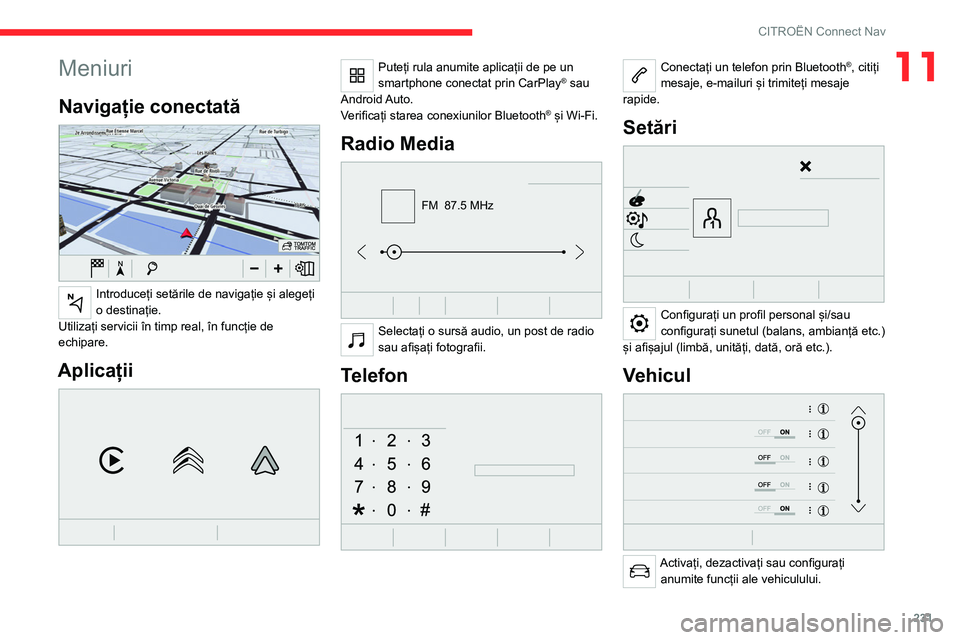
231
CITROËN Connect Nav
11Meniuri
Navigație conectată
Introduceți setările de navigație și alegeți
o destinație.
Utilizați servicii în timp real, în funcție de
echipare.
Aplicații
Puteți rula anumite aplicații de pe un
smartphone conectat prin CarPlay® sau
Android Auto.
Verificați starea conexiunilor
Bluetooth
® și Wi-Fi.
Radio Media
FM 87.5 MHz
Selectați o sursă audio, un post de radio
sau afișați fotografii.
Telefon
Conectați un telefon prin Bluetooth®, citiți
mesaje, e-mailuri și trimiteți mesaje
rapide.
Setări
Configurați un profil personal și/sau
configurați sunetul (balans, ambianță etc.)
și afișajul (limbă, unități, dată, oră etc.).
Vehicul
Activați, dezactivați sau configurați anumite funcții ale vehiculului.
Page 234 of 276

232
CITROËN Connect Nav
Aer condiționat
21,518,5
Permite gestionarea diferitelor setări de
temperatură, debit de aer etc.
Comenzile vocale
Comenzile de pe volan
Comenzi vocale:
Comenzile vocale pot fi inițiate de pe
orice pagină a ecranului după o scurtă apăsare
a butonului „Comenzi vocale” de pe volan sau
de pe maneta de comandă a semnalizatoarelor
(în funcție de echipare) câtă vreme nu este în
desfășurare un apel telefonic.
Pentru a asigura recunoașterea
comenzilor vocale de către sistem,
respectați următoarele recomandări:
–
vorbiți natural, pe un ton cât mai firesc,
fără a silabisi cuvintele sau a ridica tonul.
–
rostiți întotdeauna comanda după ce auziți
un „bip” (semnal sonor),
– pentru rezultate mai bune, se recomandă
să închideți geamurile și trapa, astfel încât
să evitați interferențele externe (în funcție de
versiune).
–
înainte de a rosti o comandă vocală,
rugați-i pe pasagerii din mașină să nu
vorbească.
Primii pași
Exemplu de „comandă vocală” pentru
navigație:
„Navigate to address 11 regent street,
London (Navighează la adresa Calea
București, 11, Ploiești)”
Exemplu de „comandă vocala” pentru radio și
media:
„Play artist Madonna (Redare artist
Madonna)”
Exemplu de „comandă vocală” pentru telefon:
„Call David Miller (Apelează Apelare Tudor
Ciulei)”
Comenzile vocale, cu 17 limbi disponibile
(arabă, braziliană, cehă, daneză,
olandeză, engleză, persană, franceză,
germană, italiană, norvegiană, poloneză,
portugheză, rusă, spaniolă, suedeză, turcă)
sunt efectuate folosind limba selectată
anterior și setată în sistem.
Pentru unele comenzi vocale sunt disponibile
sinonime.
Exemplu: Indicații la/Navigație la/Acces la/...
În limba arabă nu sunt disponibile comenzile
vocale: „Navigare la adresa” și „Afișare
puncte de interes din oraș”.
Informații - utilizarea
sistemului
Când comenzile vocale sunt activate, prin
apăsarea scurtă a butonului, sunt afișate
pe ecranul tactil mesajele de asistență grupate în
diverse meniuri și este activată interacțiunea
vocală cu sistemul.
Când selectați un meniu, sunt disponibile o serie
de comenzi.
Page 235 of 276
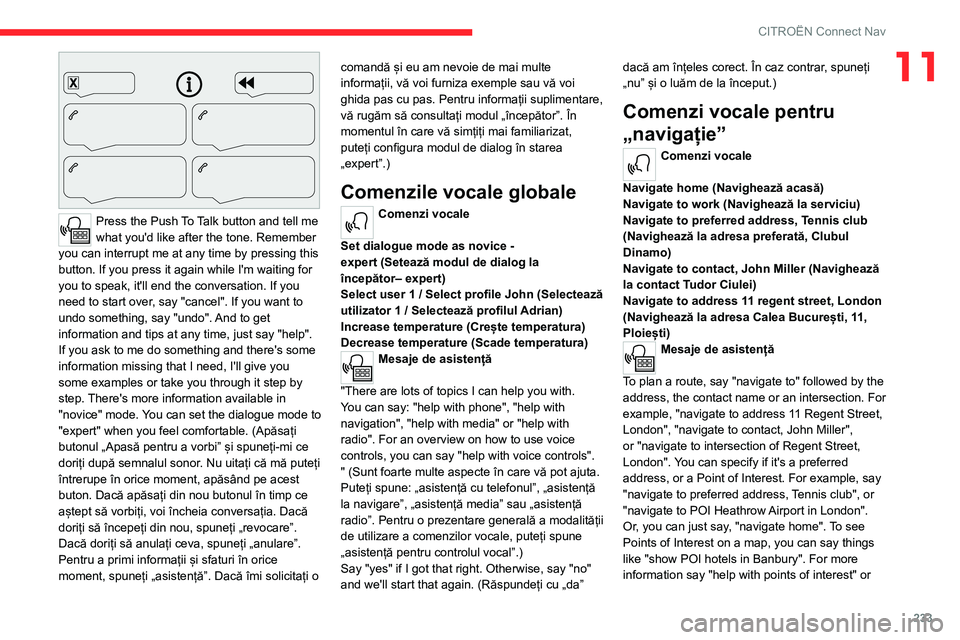
233
CITROËN Connect Nav
11
Press the Push To Talk button and tell me
what you'd like after the tone. Remember
you can interrupt me at any time by pressing this
button. If you press it again while I'm waiting for
you to speak, it'll end the conversation. If you
need to start over, say "cancel". If you want to
undo something, say "undo". And to get
information and tips at any time, just say "help".
If you ask to me do something and there's some
information missing that I need, I'll give you
some examples or take you through it step by
step. There's more information available in
"novice" mode. You can set the dialogue mode to
"expert" when you feel comfortable. (Apăsați
butonul „Apasă pentru a vorbi” și spuneți-mi ce
doriți după semnalul sonor. Nu uitați că mă puteți
întrerupe în orice moment, apăsând pe acest
buton. Dacă apăsați din nou butonul în timp ce
aștept să vorbiți, voi încheia conversația. Dacă
doriți să începeți din nou, spuneți „revocare”.
Dacă doriți să anulați ceva, spuneți „anulare”.
Pentru a primi informații și sfaturi în orice
moment, spuneți „asistență”. Dacă îmi solicitați o comandă și eu am nevoie de mai multe
informații, vă voi furniza exemple sau vă voi
ghida pas cu pas. Pentru informații suplimentare,
vă rugăm să consultați modul „începător”. În
momentul în care vă simțiți mai familiarizat,
puteți configura modul de dialog în starea
„expert”.)
Comenzile vocale globale
Comenzi vocale
Set dialogue mode as novice -
expert (Setează modul de dialog la
începător– expert)
Select user 1 / Select profile John (Selectează
utilizator 1 / Selectează profilul Adrian)
Increase temperature (Crește temperatura)
Decrease temperature (Scade temperatura)
Mesaje de asistență
"There are lots of topics I can help you with.
You can say: "help with phone", "help with
navigation", "help with media" or "help with
radio". For an overview on how to use voice
controls, you can say "help with voice controls".
" (Sunt foarte multe aspecte în care vă pot ajuta.
Puteți spune: „asistență cu telefonul”, „asistență
la navigare”, „asistență media” sau „asistență
radio”. Pentru o prezentare generală a modalității
de utilizare a comenzilor vocale, puteți spune
„asistență pentru controlul vocal”.)
Say "yes" if I got that right. Otherwise, say "no"
and we'll start that again. (Răspundeți cu „da” dacă am înțeles corect. În caz contrar, spuneți
„nu” și o luăm de la început.)
Comenzi vocale pentru
„navigație”
Comenzi vocale
Navigate home (Navighează acasă)
Navigate to work (Navighează la serviciu)
Navigate to preferred address, Tennis club
(Navighează la adresa preferată, Clubul
Dinamo)
Navigate to contact, John Miller (Navighează
la contact Tudor Ciulei)
Navigate to address 11 regent street, London
(Navighează la adresa Calea București, 11,
Ploiești)
Mesaje de asistență
To plan a route, say "navigate to" followed by the
address, the contact name or an intersection. For
example, "navigate to address 11 Regent Street,
London", "navigate to contact, John Miller",
or "navigate to intersection of Regent Street,
London". You can specify if it's a preferred
address, or a Point of Interest. For example, say
"navigate to preferred address, Tennis club", or
"navigate to POI Heathrow Airport in London".
Or, you can just say, "navigate home". To see
Points of Interest on a map, you can say things
like "show POI hotels in Banbury". For more
information say "help with points of interest" or
Page 239 of 276

237
CITROËN Connect Nav
11Comenzi vocale
Send quick message to Bill Carter, I'll be
late (Trimite mesaj rapid către Emil Toderici,
Ajung târziu)
Mesaje de asistență
From the list of quick messages, say the name
of the one you'd like to send. To move around
the list you can say "go to start", "go to end",
"next page" or "previous page". You can undo
your last action and start over by saying "undo",
or say "cancel" to cancel the current action. (Din
lista de mesaje rapide, spuneți numele mesajului
pe care doriți să-l trimiteți. Pentru a derula lista,
puteți să spuneți „salt la început”, „salt la sfârșit”,
„pagina următoare” sau „pagina anterioară”.
Puteți să anulați ultima acțiune și să începeți din
nou cu comanda „anulare” sau puteți să spuneți
„revocare” pentru a anula acțiunea curentă.)
Comenzi vocale
Send SMS to John Miller, I'm just arriving
(Trimite SMS către Emil Toderici, Tocmai am
ajuns)
Send SMS to David Miller at the office, don't
wait for me (Trimite SMS către Tudor Ciulei la
birou, Nu mă aștepta)
Mesaje de asistență
* Această funcție este disponibilă doar dacă telefonul conectat la sistem permite descărcarea agendei telefonice și a ultimelor apeluri și dacă descărcarea
a fost efectuată. Please say "call" or "send quick message to",
and then select a line from the list.
To move
around a list shown on the display, you can
say "go to start", "go to end", "next page" or
"previous page". You can undo your last action
and start over by saying "undo", or say "cancel"
to cancel the current action. (Spuneți „apelare”
sau „trimite mesaj rapid către” și apoi selectați
un rând din listă. Pentru a derula lista de pe
afișaj, spuneți „salt la început”, „salt la sfârșit”,
„pagina următoare” sau „pagina anterioară”.
Puteți să anulați ultima acțiune și să începeți din
nou cu comanda „anulare” sau puteți să spuneți
„revocare” pentru a anula acțiunea curentă.)
Comenzi vocale
Listen to most recent message (Redă cel mai
nou mesaj)*
Mesaje de asistență
To hear your last message, you can say "listen to
most recent message". When you want to send
a text, there's a set of quick messages ready for
you to use. Just use the quick message name
and say something like "send quick message to
Bill Carter, I'll be late". Check the phone menu
for the names of the supported messages.
(Pentru a asculta ultimul mesaj, spuneți „redă cel
mai nou mesaj”. Pentru a transmite un mesaj,
puteți utiliza mesajele rapide presetate. Trebuie
să utilizați tipul mesajului rapid. De exemplu:
„trimite mesaj rapid către Emil Toderici, Ajung
târziu”. Verificați meniul telefonului pentru a
vedea numele mesajelor acceptate.)
Sistemul trimite numai „Mesajele rapide”
predefinite.
Navigație
Alegerea unui profil
Către o nouă destinație
Metoda intuitivă:Apăsați Navigatie pentru a afișa pagina principală.
Apăsați „Cautati...”.
Introduceți o adresă sau cuvinte cheie
pentru destinația dvs.
Apăsați „OK” pentru a selecta „Criterii de ghidare”.
Sau
Metoda ghidată:
Pentru a putea utiliza navigația, trebuie
să introduceți „ Oras”, „Strada” (sugestiile
sunt afișate în mod automat când începeți să
tastați) și apoi introduceți „ Numar” folosind
Page 240 of 276

238
CITROËN Connect Nav
tastatura virtuală sau selectați o adresă din
lista „Contact” sau adresa „Istoric”.
Dacă nu confirmați numărul, sistemul de
navigație va indica unul dintre capetele
străzii.
Apăsați butonul „MENIU” pentru a accesa pagina
secundară.
Selectați „Introducere adresa ”.
Apoi
Selectați „Tara”.
Selectați „limba” tastaturii.
Schimbați „tipul” tastaturii în funcție de
„limba selectată”: ABCDE, AZERTY,
QWERTY sau QWERTZ.
Introduceți „Oras”, „Strada” și „Numar”,
apoi confirmați apăsând sugestiile afișate.
Apăsați „OK” pentru a selecta „Criterii de ghidare”.
Și/sau
Selectați „Vezi pe harta” pentru a alege
„Criterii de ghidare”.
Apăsați „OK” pentru inițierea navigării ghidate.
Măriți/micșorați folosind butoanele tactile
sau cu două degete pe ecran.
Către una dintre destinațiile
recente
Apăsați Navigatie pentru a afișa pagina principală.
Apăsați butonul „MENIU” pentru a accesa pagina
secundară.
Selectați „Destinatiile mele”.
Selectați fila „Recente ”.
Selectați adresa aleasă din listă pentru a afișa
„Criterii de ghidare”.
Apăsați „OK” pentru inițierea navigării ghidate.
Selectați „Poziție” pentru a vizualiza
punctul de destinație pe hartă.
Către „Domiciliul meu” sau
„Activitatile mele”
Apăsați Navigatie pentru a afișa pagina principală.
Apăsați butonul „MENIU” pentru a accesa pagina
secundară.
Selectați „Destinatiile mele”.
Selectați fila „Preferate ”.
Selectați „Domiciliul meu”.
Sau
Selectați „Activitatile mele”. Sau
Selectați o destinație favorită memorată.
Către un contact
Apăsați Navigatie pentru a afișa pagina
principală.
Apăsați butonul „MENIU” pentru a accesa pagina
secundară.
Selectați „Destinatiile mele”.
Selectați fila „Contact”.
Alegeți un contact din listă pentru inițierea
navigării ghidate.
Către puncte de interes
(Punct de interes)
Metoda ghidată:
Punctele de interes (Punct de interes) sunt
clasificate în diferite categorii.
Apăsați Navigatie pentru a afișa pagina
principală.
Apăsați butonul „MENIU” pentru a accesa pagina
secundară.
Selectați „Puncte de interes”.
Selectați fila „Voiaj”, „Viata activa”,
„Comercial”, Public” sau „Geografic”.
Sau
Selectați „Cautare” pentru a introduce
denumirea și adresa unui Punct de
interes.
Page 241 of 276

239
CITROËN Connect Nav
11Apăsați „OK” pentru a calcula ruta.
Sau
Metoda intuitivă:
Puteți selecta această metodă de
utilizare a serviciului doar dacă există o
conexiune activă la rețea; aceasta se poate
realiza fie printr-o „rețea furnizată de vehicul”,
dacă utilizați soluția Citroën Connect Box, fie
„prin echipamentul utilizatorului” cu ajutorul
unui smartphone,
În ambele cazuri, sistemul se va conecta
în mod automat la Internet dacă există
acoperire.
Apăsați Navigatie pentru a afișa pagina
principală.
Apăsați butonul „MENIU” pentru a accesa pagina
secundară.
Selectați „Cautare”.
Apăsați pe modul indicat în colțul dreapta jos al
ecranului (Local sau Conectat) pentru a schimba
„Baza de date”.
Selectați „Baza de date” în modul „Local”
(integrat în hartă) sau în modul „Conectat”
(conectat la Internet).
Apăsați săgeata înapoi pentru a confirma.
Introduceți o adresă sau cuvinte cheie
pentru destinația dvs. (Punct de interes).
Apăsați „OK” pentru a începe căutarea.
Selectați fila „Pe itinerar”, „In jurul
vehiculului” sau „La destinatie” pentru a
rafina căutarea.
Selectați adresa dorită pentru a calcula ruta.
Către un punct de pe hartă
Apăsați Navigatie pentru a afișa pagina principală.
Explorați harta glisând cu degetul pe ecran.
Selectați destinația apăsând pe hartă.
Atingeți ecranul pentru a selecta un punct de reper și afișați un submeniu.
Apăsați acest buton pentru a începe navigația.
Sau
Apăsați acest buton pentru a salva adresa afișată.
Printr-o apăsare lungă pe un punct, se
deschide o listă cu Punct de interes.
Către coordonate GPS
Apăsați Navigatie pentru a afișa pagina principală.
Explorați harta glisând cu degetul pe ecran.
Atingeți ecranul cu degetul pentru a accesa
următoarea imagine.
Apăsați acest buton pentru a afișa harta lumii.
Cu ajutorul grilei, selectați țara sau regiunea
dorită mărind zona.
Apăsați acest buton pentru a afișa sau a introduce coordonatele GPS.
În centrul ecranul este afișat un marcaj,
având coordonatele „ Latitudine” și
„Longitudine ”.
Selectați tipul de coordonate:
GMS pentru: Grade, Minute, Secunde.
GZ pentru: Grade, Zecimale.
Apăsați acest buton pentru a începe navigația.
Sau
Apăsați acest buton pentru a salva adresa afișată.
SAU
Apăsați acest buton pentru a introduce valoarea „ Latitudine ” cu ajutorul tastaturii
virtuale.
Și
Apăsați acest buton pentru a introduce valoarea „ Longitudine ” cu ajutorul
tastaturii virtuale.
TMC (Traffic Message
Channel)
Disponibil în anumite țări.
Mesajele TMC (Traffic Message Channel) se
bazează pe un standard european de difuzare
a informațiilor despre trafic prin sistemul RDS în
banda FM, care trimite informații despre trafic în
timp real.
Informațiile TMC sunt apoi afișate pe o hartă a
sistemului de navigație GPS și luate imediat în
Page 242 of 276
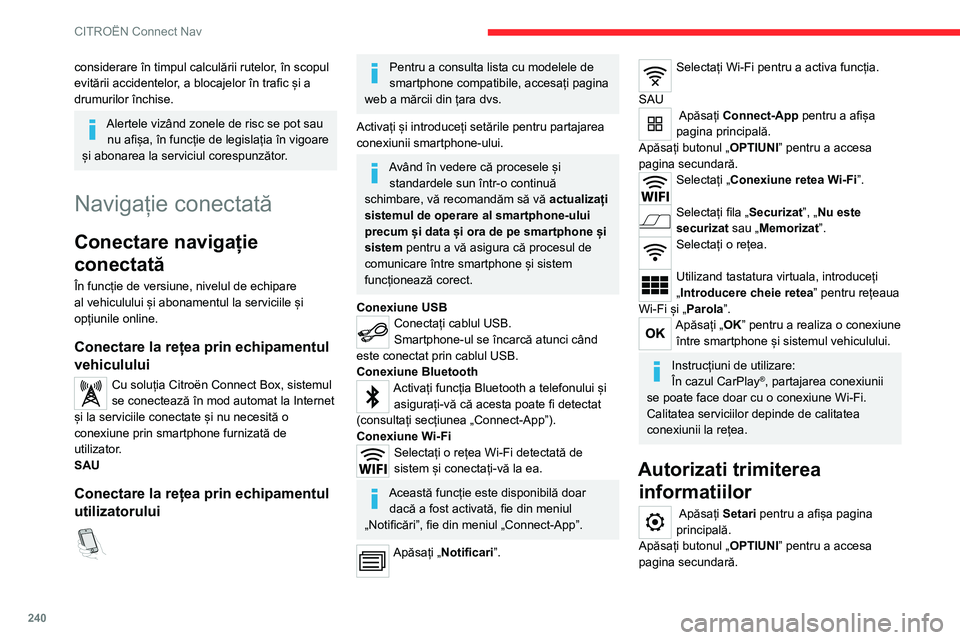
240
CITROËN Connect Nav
Selectați „Configurare sistem”.
Selectați fila „Mod Privat”.
SAU
Apăsați „Notificari”.
Apăsați „Mod Privat”.
APOI
Activați sau dezactivați:
– „Fără partajare de date, cu excepția
vehiculelor companiei ”.
– „Se partajează numai date"
– „Se partajează date și poziția vehiculului "
Setări specifice serviciului
de navigație conectat.
Apăsați Navigatie pentru a afișa pagina
principală.
Apăsați butonul „MENIU” pentru a accesa pagina
secundară.
Selectați „Setari”.
Selectați fila „Harta ”.
Activați sau dezactivați:
– „Autorizare declarare zone de
pericol".
– „Recomandare de sfarsit traseu pietonal".
considerare în timpul calculării rutelor, în scopul
evitării accidentelor, a blocajelor în trafic și a
drumurilor închise.
Alertele vizând zonele de risc se pot sau
nu afișa, în funcție de legislația în vigoare
și abonarea la serviciul corespunzător.
Navigație conectată
Conectare navigație
conectată
În funcție de versiune, nivelul de echipare
al vehiculului și abonamentul la serviciile și
opțiunile online.
Conectare la rețea prin echipamentul
vehiculului
Cu soluția Citroën Connect Box, sistemul
se conectează în mod automat la Internet
și la serviciile conectate și nu necesită o
conexiune prin smartphone furnizată de
utilizator.
SAU
Conectare la rețea prin echipamentul
utilizatorului
Pentru a consulta lista cu modelele de
smartphone compatibile, accesați pagina
web a mărcii din țara dvs.
Activați și introduceți setările pentru partajarea
conexiunii smartphone-ului.
Având în vedere că procesele și standardele sun într-o continuă
schimbare, vă recomandăm să vă actualizați
sistemul de operare al smartphone-ului
precum și data și ora de pe smartphone și
sistem pentru a vă asigura că procesul de
comunicare între smartphone și sistem
funcționează corect.
Conexiune USB
Conectați cablul USB.
Smartphone-ul se încarcă atunci când
este conectat prin cablul USB.
Conexiune Bluetooth
Activați funcția Bluetooth a telefonului și asigurați-vă că acesta poate fi detectat
(consultați secțiunea „Connect-App”).
Conexiune Wi-Fi
Selectați o rețea Wi-Fi detectată de
sistem și conectați-vă la ea.
Această funcție este disponibilă doar dacă a fost activată, fie din meniul
„Notificări”, fie din meniul „Connect-App”.
Apăsați „Notificari”.
Selectați Wi-Fi pentru a activa funcția.
SAU
Apăsați Connect-App pentru a afișa
pagina principală.
Apăsați butonul „ OPTIUNI” pentru a accesa
pagina secundară.
Selectați „Conexiune retea Wi-Fi”.
Selectați fila „Securizat”, „Nu este
securizat sau „Memorizat”.
Selectați o rețea.
Utilizand tastatura virtuala, introduceți
„Introducere cheie retea” pentru rețeaua
Wi-Fi și „Parola”.
Apăsați „OK” pentru a realiza o conexiune între smartphone și sistemul vehiculului.
Instrucțiuni de utilizare:
În cazul CarPlay®, partajarea conexiunii
se poate face doar cu o conexiune Wi-Fi.
Calitatea serviciilor depinde de calitatea
conexiunii la rețea.
Autorizati trimiterea informatiilor
Apăsați Setari pentru a afișa pagina
principală.
Apăsați butonul „ OPTIUNI” pentru a accesa
pagina secundară.